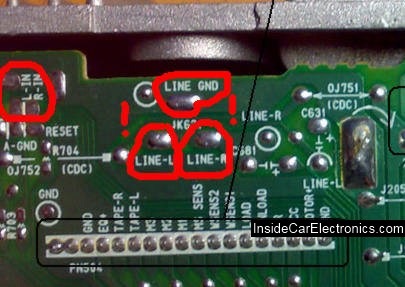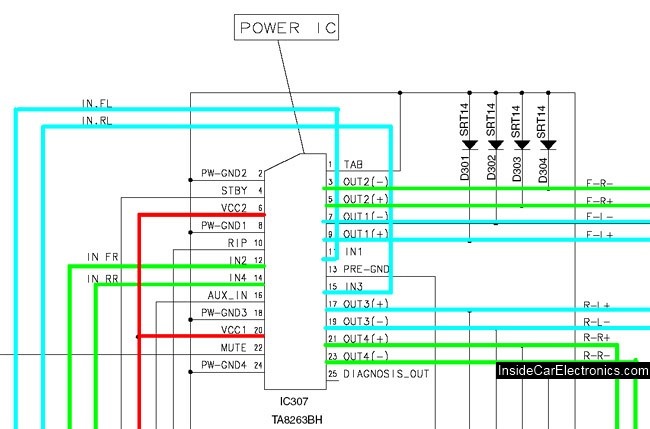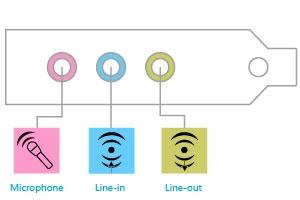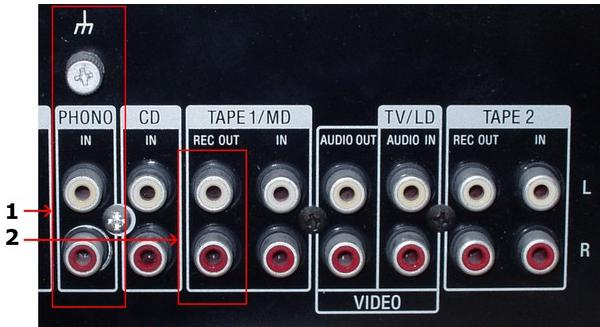что такое line in на колонках
Как сделать Line-in (линейный вход) к автомагнитоле своими руками? Распайка AUX. Схемы автомагнитол.
По сути есть три простых метода сделать разъем Line-in к вашей автомагнитоле.
Что бы подключить AUX (Line-in) — внешний источник звука, вам необходимо будет найти распайку разъема подключения штатной автомагнитолы.
На примере штатной магнитолы Mitsubishi colt, можно найти три контакта на разъеме подключения автомагнитолы, которые отвечают за входящий сигнал к правому и левому каналу.
Все что вам нужно выкрутить автомагнитолу и соответственно припаять к этим контактам провода.
Для того что бы убедится что это именно те провода которые нужны — вы можете включить автомагнитолу и по отдельности коснуться каждого из них пальцем руки. Сделав магнитолу погромче вы услышите характерное гудение в динамиках правого или левого канала (в зависимости от того провода какого канала вы будете касаться). Не бойтесь что вас ударит током. Вся схема питается низковольтным напряжением в 12 Вольт — которое не может пробить сопротивление вашей кожи. Но так же помните что вы все делаете на свой страх и риск, и фоновый сигнал от ваших пальцев может вывести из строя усилитель.
В последствии вы можете припаять к проводам либо разъемы типа тюльпан, что бы подключать разные устройства с помощью переходников. Либо вы можете напрямую припаять разъем от наушников, который можно будет подключать к любым портативным устройствам.
2. Вы можете открыть автомагнитолу и попробовать найти на ее схеме пометки отвечающие за распайку входа Line-in.
Часто они так и помечаются:
Line GND — общий минус линейного входа,
Line-L или L-in — вход левого канала линейного входа (положительный контакт)
Line-R или R-in — вход правого канала линейного входа
Проверить правильно ли вы определили контакты, можно все так с помощью касания к ним пальцем. Вы должны все так же услышать шум в правых или левых данамиках магнитолы.
Часто эти контакты присутствуют на печатных платах и к ним попросту не припаян разъем типа тюльпан, потому что именно наличие этого разъема является опцией при выборе покупателем разных моделей одной и той же автомагнитолы.
Именно к этим контактам можно припаять провода и соответственно сделать разъемы для линейного входа.
3. Можно найти входы звукового сигнала непосредственно у микросхемы усилителя внутри автомагнитолы.
Для начала давайте разберемся в сути процесса. Сигнал от вашего сд-диска или радио модуля (назовем их источники) в вашей магнитоле, поступает к усилителю и внешним выходам. Все вышеперечисленное, это отдельные модули (устройства) внутри магнитолы.
Все эти устройства часто соединены в единое целое и припаяны на общую печатную плату, однако суть процессов происходящих между ними не меняется.
Бывает и так что усилитель выносится на отдельную плату (отдельным модулем) и в нему подключаются все источники звука а так же питание. Отдельный блок усилителя обычно залог хорошего качества, так как на него не влияет развязка питания общей схемы, а так же лишние помехи от других устройств.
Понять как выглядит усилитель очень просто. Обычно он прикручен к радиатору на задней плоскости магнитолы, часто с ребрами для большей теплоотдачи. Иногда микросхему усилителя ставят и на боковую панель магнитолы.
Главное помните что микросхема усилителя обычно одни из самых больших и нуждается в серьезной теплоотдаче, то есть должна быть прикручена к большому радиатору. Радиатор в свою очередь должен торчать наружу что бы отдавать тепло.
Если вы нашли микросхему своего усилителя внутри магнитолы, вам нужно прочитать ее модель и просто найти техническую информацию (даташит) по ней в интернете.
Если же вы не можете прочитать ее модель (не можете определить что это за микросхема), вы можете найти документацию, а конкретнее схемы для вашей автомагнитолы, где вы четко сможете определить где и какая микросхема расположена.
Давайте рассмотрим конкретный пример поиска микросхемы усилителя на примере автомагнитолы Alpine CDE-9841
Обычно на схеме усилитель помечается как — AMP, POWER AMP (в нашем редком случае POWER IC). Часто на схемах вы можете найти эту микросхему по общим признакам. Зачастую у таких микросхем четыре выхода на динамики и четыре входа для звукового сигнала. (естественно если автомагнитола четырехканальная и если все четыре канала заключены в одной микросхеме, иногда бывает каждая пара каналов разбита на отдельную микросхему).
Если на схеме совсем ничего не понятно, можно попробовать пойти от обратного, найти выходы на динамики, и от них добраться до самого усилителя. Зачастую они соединены с усилителем напрямую.
В нашем случае мы нашли микросхему TA8263BH которая выступает в роли четырехканального усилителя нашей магнитолы.
У уже на самой схеме мы видимо что цветами и подписями отмечены входы и выходы усилителя.
Соответственно в нашем случае
IN 1 — 11 ножка микросхемы
IN 2 — 12 ножка микросхемы
IN 3 — 15 ножка микросхемы
IN 4 — 14 ножка микросхемы
PRE-GND — общая земля 13 ножка
Для достоверности мы скачаем даташит на микросхему TA8263BH — четырехканальный усилитель.
В нем мы уже увидим пример готовой (рабочей схемы) усилителя.
Линейный вход – это аналоговый вход акустического сигнала, не требующий дополнительной обработки. Этот разъем в персональном компьютере предназначен для подключения акустического оборудования, такого, как CD- и DVD-проигрыватели, магнитолы и пр.
Назначение
Линейный вход (стерео) – это стандартный интерфейс, предназначенный для приема аналоговых сигналов от различных аудиоустройств. Данный разъем используют для подключения приборов, у которых предусмотрен линейный выход. То есть это вход устройства, у которого входной уровень сигнала пропорционален выходному уровню того прибора, с которым происходит соединение. Используются эти разъемы для подключения к звуковой карете гитары, радиоприемника, CD-плеера и др., выходной сигнал которых не требует дополнительной обработки.
Конструктивное исполнения разъемов
На звуковых картах персональных компьютеров линейный вход представлен разъемом типа «джек» («мама») голубого цвета. Располагается это гнездо на панели в задней части системного блока. У большинства ноутбуков линейный вход отсутствует, но есть гнезда для подключения микрофона и наушников. Располагаются они обычно на передней или левой боковой панели ноутбука.
Настройка линейного входа компьютера
Если вы подключаете к своему ПК внешнее устройство, чтобы переписать звук, для этого потребуется произвести определенную настройку. Эту процедуру можно выполнить при помощи стандартных утилит, которые есть в каждой операционной системе, либо с помощью профессионального программного обеспечения. В первую очередь проверьте драйвера на вашу звуковую карту. Очень часто бывает, что они установлены некорректно. Для этого зайдите в «Диспетчер устройств» и найдите там свою звуковую карту. Если она функционирует нормально, значит, драйвера установлены правильно. Если нет, то необходимо провести установку заново. Вставьте штекер подключаемого устройства в линейный вход (голубой) звуковой карты. После этого через «Панель инструментов» зайдите в «Звуки и аудиоустройства» и выберите вкладку «Аудио». Далее в разделе записи следует найти подключенное устройство и открыть его меню громкости. После чего высветятся микшеры для настройки. Установите их по своему предпочтению. Все, можно приступать к захвату звука.
Для чего нужен линейный вход многоканальный?
Такой вопрос очень часто можно услышать от людей, мало интересующихся музыкой. Однако любой меломан знает: благодаря такому входу можно подключить колонки к DVD-проигрывателю, домашнему кинотеатру или персональному компьютеру в многоканальном режиме (стандарт 5,1 либо 7,1), что обеспечит качественное объемное звучание. Устройство, к которому подключаются колонки, должно иметь встроенный декодер для многоканального звука и, соответственно, нужные разъемы.
Заключение
Подведя итог, отметим, что система разъемов, соответствующих линейному входу и выходу, позволяет создавать целую сеть различных акустических приборов, которые будут работать совместно. Они способны дополнять друг друга и усиливать акустические сигналы.
line in line out что это
Линейный выход – это аналоговый выход акустического сигнала, не требующий дополнительной обработки. Такой разъем в персональном компьютере предназначен для подключения дополнительного акустического оборудования, такого как головные телефоны, активные колонки, усилители звука и прочее.
Назначение
Линейный выход – это стандартный интерфейс, предназначенный для передачи аналоговых сигналов различным аудиоустройствам. Чаще всего на этом разъеме дублируется сигнал, подаваемый на вход активных колонок. Линейный выход позволяет одновременно подключать не только колонки, но и другие аудиоприборы к источнику звука. Данный разъем используют для подключения устройств, у которых предусмотрен линейный вход. То есть уровень входного сигнала пропорционален уровню выходного того прибора, с которым происходит соединение.
Конструктивные исполнения разъемов
На звуковых картах линейный выход представлен разъемом типа «джек» («мама») зеленого цвета. Располагается это гнездо в задней части персонального компьютера. На современных ПК дублирующие разъемы линейного выхода и микрофона часто выводят на переднюю или боковую панели, что весьма удобно для подключения наушников. Эти гнезда соединяются напрямую со звуковым процессором или звуковой платой компьютера. А вот у большинства ноутбуков нет разъемов линейного входа и выхода, но есть гнезда для подключения микрофона и наушников. Уровень аналогового сигнала на выходе головных телефонов соответствует уровню линейного выхода. Располагаются обычно такие гнезда на передней или левой боковой панели ноутбука. Также разъемы линейного выхода и микрофонного входа персонального компьютера можно встретить на мультимедийной клавиатуре. Располагаются эти гнезда на боковой панели.
Линейный выход магнитолы
В автомобильных и бытовых проигрывающих устройствах разъемы линейного выхода конструктивно отличаются от разъемов ПК. То есть уровень акустического аналогового сигнала такой же, а вот тип разъемов принято использовать другой. Для организации линейного выхода в таких аудиоустройствах применяют гнезда типа «тюльпан» (стандарт RCA). Если магнитола выдает стереосигнал, в таком случае на ее корпусе (на задней панели) устанавливают два «тюльпана» разных цветов (красный и белый), соответствующие левому и правому каналу. А если аудиоустройство предназначено для выдачи квадрозвука, тогда устанавливают четыре гнезда типа «тюльпан». Линейный выход RCA у магнитол не единственный, в таких приборах принято устанавливать на передней панели разъем типа «джек» для выхода наушников. Если в такое гнездо вставлен разъем головных телефонов, то акустический сигнал на выход RCA-типа блокируется, и колонки не будут воспроизводить звук.
Заключение
Подводя итоги, отметим, что система разъемов, соответствующих линейному входу и выходу, позволяет создавать целую сеть различных акустических приборов, которые будут работать совместно. Они могут дополнять друг друга и усиливать акустические сигналы.
Страница 45: Разъемы midi-устройств, Разъем usb, Разъемы для наушников
Цифровое пианино Kawai. Модели СА9, СА7
Разъемы LINE OUT (Разъемы линейного выхода)
Используются для подачи выходного стерео сигнала пианино на усилители, магнитофоны
и другое подобное оборудование.
Аудио сигнал, входящий через разъемы LINE IN, также направляется на эти разъемы.
Звучание пианино микшируется с сигналами LINE IN.
Ползунковым регулятором громкости VOLUME на пианино можно регулировать уровень
выходного сигнала собственного звучания инструмента, однако он не регулирует уровень
сигнала LINE IN.
Разъемы LINE IN (Разъемы линейного входа)
Используются для подачи пары выходных стерео сигналов с другого аудио оборудования
или электронных инструментов на динамики пианино.
Аудио сигнал, входящий через эти разъемы, не реагирует на звуковые регуляторы
пианино. Для настройки уровня громкости пользуйтесь ручкой регулировки уровня
громкости, расположенной рядом с разъемами линейного входа.
Предназначено для подсоединения к пианино СА внешних MIDI-устройств. Имеется три
клеммы: MIDI IN («MIDI-ВХОД»), MIDI OUT («MIDI-ВЫХОД»), MIDI THRU («MIDI-
ТРАНЗИТ»).
Предназначен для подсоединения к пианино персонального компьютера и обмена MIDI-
данными.
Разъемы для наушников
Снизу слева у пианино имеется два разъема для подключения двух пар наушников.
Вы слышите звуки пианино, а также любые аудио сигналы, поступающие через LINE IN.
In это
Автор Sergio00o задал вопрос в разделе Железо
990x.top
Простой компьютерный блог для души)
LINE OUT разъем — для чего? (на усилителе/магнитоле и других устройствах)

Постараюсь написать все простыми словами, чтобы было понятно каждому!
Устройства, которые можно подключить к разъему Line out:
Такие устройства как звуковая карта, МП3-плеер, магнитолы без усилителя — предназначены в первую очередь для создания звука. Цена таких устройств зависит именно от качества звука. Усиление — второй вопрос, которым занимается отдельное устройство.
Line out это небалансный тип передачи аудиосигнала, представляет из себя один сигнальный провод и земля. В магнитолах данные разьемы часто представлены в RCA (тюльпаны):

В усилителях — тоже может быть RCA:

Line out музыкального центра:

Выше упоминался порт Line in — это примерно тоже самое, только вход неусиленного сигнала. Если усиленный аудиосигнал подать на вход Line in — устройство активирует режим защиты или попросту выйдет их строя (сгорит).
Надеюсь данный материал оказался полезным. Успехов.
Что такое line in на колонках. Как сделать линейный вход компьютера выходом на колонки
Как осуществить настройку линейного входа?
Линейный вход используется в компьютере для того, чтобы подключать к нему микрофон. Если вы планируете использовать микрофон в качестве переговорного устройства или устройства записи звука, то вам потребуется правильно настроить его. Настройка осуществляется при и помощи стандартных утилит, имеющихся в любой версии ОС.
Прежде всего, необходимо проверить драйвера на звуковую карту. Они должны быть корректно установлены и иметь актуальную версию. В противном случае вам просто не удастся подключить микрофон. Для этого нужно открыть «Диспетчер устройств» и найти там свою звуковую карту. Если она работает нормально, значит, драйвер установлен правильно.
Если драйвера отсутствуют, мастер предложит вам произвести их установку. Для этого вам необходимо поместить в привод диск с программным обеспечением или указать путь к папке, где храниться установочный файл драйверов. Также для поиска вы можете использовать интернет. После того, как драйвера будут успешно установлены, вам понадобиться перезагрузка компьютера.
Найдите на вашей звуковой карте разъем, в который вы будете подключать микрофон. По стандарту, он должен быть окрашен в розовый цвет. Рядом с ним должен быть рисунок микрофона. Если обозначения нет, попробуйте найти схему вашего устройства, на которой он будет отмечен. Подключите в него устройство, и проверьте, работает ли оно. Далее, вам потребуется произвести настройку линейного входа.
На «Панели инструментов» найдите пункт «Звуки и аудиоустройства». Чтобы приступить к настройке, зайдите во вкладку «Аудио». В разделе записи звука найдите то устройство, которое вы недавно подсоединили и откройте меню его громкости. Выполните настройку микшера и микрофона по своему желанию. На вкладке меню «Дополнительное» найдите пункт, который отвечает за увеличение чувствительности микрофона. Установите там галочку и настройте тембр вашего устройства. Обратите внимание на то, что чем больше будет чувствительность, тем лучше будет качество звука, но тем больше посторонних шумов будет принимать микрофон.
Если вы планируете использовать микрофон через специальную программу, то вам понадобиться настроить его непосредственно в самой программе. Для этого запустите приложение, обязательно подключите микрофон. В главном меню найдите пункт «Настройка» и откройте окно настройки. Каждая программа предлагает своим пользователям особые возможности настройки, но основные параметры должны быть одинаковыми как для стандартных, так и для специальных утилит.
И главное, перед настройкой обязательно проверьте работоспособность микрофона и состояние его кабеля.
Назначение
Конструктивное исполнения разъемов
На персональных компьютеров линейный вход представлен разъемом типа «джек» («мама») голубого цвета. Располагается это гнездо на панели в задней части системного блока. У большинства ноутбуков линейный вход отсутствует, но есть гнезда для подключения микрофона и наушников. Располагаются они обычно на передней или левой ноутбука.
Настройка линейного входа компьютера
Если вы подключаете к своему ПК внешнее устройство, чтобы переписать звук, для этого потребуется произвести определенную настройку. Эту процедуру можно выполнить при помощи стандартных утилит, которые есть в каждой операционной системе, либо с помощью профессионального программного обеспечения. В первую очередь проверьте драйвера на вашу звуковую карту. Очень часто бывает, что они установлены некорректно. Для этого зайдите в «Диспетчер устройств» и найдите там свою звуковую карту. Если она функционирует нормально, значит, драйвера установлены правильно. Если нет, то необходимо провести установку заново. Вставьте штекер подключаемого устройства в линейный вход (голубой) После этого через «Панель инструментов» зайдите в «Звуки и аудиоустройства» и выберите вкладку «Аудио». Далее в разделе записи следует найти подключенное устройство и открыть его меню громкости. После чего высветятся микшеры для настройки. Установите их по своему предпочтению. Все, можно приступать к захвату звука.
Для чего нужен линейный вход многоканальный?
Такой вопрос очень часто можно услышать от людей, мало интересующихся музыкой. Однако любой меломан знает: благодаря такому входу можно подключить колонки к DVD-проигрывателю, домашнему кинотеатру или персональному компьютеру в многоканальном режиме (стандарт 5,1 либо 7,1), что обеспечит качественное объемное звучание. Устройство, к которому подключаются колонки, должно иметь встроенный декодер для многоканального звука и, соответственно, нужные разъемы.
Заключение
Подведя итог, отметим, что система разъемов, соответствующих линейному входу и выходу, позволяет создавать целую сеть различных акустических приборов, которые будут работать совместно. Они способны дополнять друг друга и усиливать акустические сигналы.
Покажу, как это сделать, на примере самой популярной операционной системы Windows XP. В Windows 7 и 8 все также просто.
В современных настольных комьютерах (десктопах) обычно имеется три аудио-разъёма на задней панели и два на передней. Часто на передней панели разъёмы бывают не подключенными и мы их рассматривать не будем.
Первым делом, зайдите в Панель управления и нажмите кнопку «Звук и аудиостистема» (в других ОС просто «Звук»). Выберите вкладку или «Аудио» и в ней «Воспроизведение звука». Можно быстро добраться до этого места, нажав правой кнопкой мыши на системной серой иконке динамика справа внизу на панели у часов и выбрать «Настройка аудиопараметров».
Затем запустите диспетчер звука Realtek HD, нажав правой кнопкой мыши на оранжевой иконке динамика на панели рядом с часами и выбрав пункт «Диспетчер звука». Нажмите на кнопке с гаечным ключом во вкладке «Звуковые входы/выходы» и отметьте галочку «Подключение автоматического всплывающего диалога для включенного устройства». Теперь, когда вы будете втыкать кабеля в аудиоразъёмы, система предложит выбрать, что именно вы туда воткнули. Также надо выбрать из выпадающего списка «4CH динамика» над картинкой тестирования аудиосистемы.
Линейный вход обычно включен по умолчанию, а если при подключении устройства вы не слышите звука, то нужно убедиться в следующем:
Задан ли линейный вход как линейный (для некоторых утилит звуковых карт)?
Выведена ли его в микшере?
Что касается драйверов, то они должны поставляться на диске вместе со звуковой картой, либо быть предустановленны на вашем (если он новый). В ином случае, нужно узнать модель звуковой карты и загрузить необходимый драйвер из Интернета.
Если у вас дополнительных утилит, или вы не знаете, как их запустить, можно воспользоваться системным микшером. Он располагается по адресу:
Для Windows XP: Пуск > Настройка > Панель управления > Звуки и аудио устройства > вкладка: Громкость > Дополнительно…
Откроется окно системного микшера. Найдите надпись «Лин. вход». Под ней вы увидите шкалу громкости и окошко для галочки с надписью «Выкл». Галку рядом с этой надписью необходимо снять, а ползунок громкости подвинуть на необходимый вам уровень громкости.
Для Windows 7: Пуск > Панель управления > Оборудование и звук > под надписью «Звук» нажать: « громкости». Далее под надписью «Линейный вход» поднять ползунок громкости до необходимого уровня.
Добавление линейного входа к аудиоустройству позволит использовать его в качестве активной акустической системы для компьютера. Вы сможете прослушивать сигнал со звуковой карты, например, через приемник или магнитолу.
Отключите устройство, которое вы хотите превратить в компьютерные колонки, от сети. Откройте его корпус. Просверлите в задней стенке отверстие для кабеля, по которому будет подаваться звуковой сигнал.
Линейный вход (Line In) – это вход всякого устройства (не только электронного), у которого ярус выходного сигнала пропорционален ярусу входного. Иными словами, это вход, попадая в тот, что сигнал (по умолчанию) примерно никак не обрабатывается. На звуковых картах компьютеров линейный вход обыкновенно представляет собой разъем типа «джек» голубого цвета. Применяется для подключения к звуковой карте гитары, CD плеера, радиоприемника и прочих устройств, сигнал на выходе которых не нуждается в дополнительной обработке.
Инструкция
1. Линейный вход обыкновенно включен по умолчанию, а если при подключении устройства вы не слышите звука, то необходимо удостовериться в дальнейшем:- установлены ли драйвера на вашу звуковую карту?- задан ли линейный вход как линейный (для некоторых утилит звуковых карт)?- выведена ли его громкость в микшере?
2. Что касается драйверов, то они обязаны поставляться на диске совместно со звуковой картой, либо быть предустановленны на вашем компьютере (если он новейший). В другом случае, надобно узнать модель звуковой карты и загрузить нужный драйвер из Интернета.
3. Для некоторых изготовителей оборудования, совместно с драйверами устанавливаются особые утилиты, расширенные аналоги микшера Windows. Скажем, Realtek. В таких случаях надобно запустить данную программу и посмотреть, активирован ли линейный вход. Ярлык этой программы, как водится, находится в системном трее рядом с часами. В открывшемся окне настроек, следует поставить галочку либо нажать кнопку «включить» рядом с иконкой линейного входа (голубой вход). Позже этого, он должен включиться. В этой же программе откройте микшер либо перейдите в соответствующий раздел настроек. Тут необходимо посмотреть, дабы регулятор громкости, соответствующий линейному входу, был поднят. В отвратном случае, поднять его.
4. Если у вас не установлено дополнительных утилит, либо вы не знаете, как их запустить, дозволено воспользоваться системным микшером. Он располагается по адресу:Для Windows XP: Пуск > Настройка > Панель управления > Звуки и аудио устройства > вкладка: Громкость > Дополнительно…Откроется окно системного микшера. Обнаружьте надпись «Лин. вход». Под ней вы увидите шкалу громкости и окошко для галочки с надписью «Выкл». Галку рядом с этой надписью нужно снять, а ползунок громкости подвинуть на нужный вам ярус громкости.Для Windows 7: Пуск > Панель управления > Оборудование и звук > под надписью «Звук» нажать: «настройка громкости». Дальше под надписью «Линейный вход» поднять ползунок громкости до нужного яруса.
Добавление линейного входа к аудиоустройству дозволит применять его в качестве энергичной акустической системы для компьютера. Вы сумеете прослушивать сигнал со звуковой карты, скажем, через приемник либо магнитолу.
Инструкция
1. Отключите устройство, которое вы хотите превратить в компьютерные колонки, от сети. Откройте его корпус. Просверлите в задней стенке отверстие для кабеля, по которому будет подаваться звуковой сигнал.
3. Проденьте кабель через отверстие в корпусе, проделанное в ходе выполнения первого шага. С внутренней стороны завяжите его узлом, дабы нечаянно не выдернуть. Оставьте при внутри остаток кабеля довольной длины. Желтые либо серые провода объедините совместно и подключите к всеобщему проводу аудиоустройства. Обнаружьте в нем регулятор громкости. Подключите синий либо зеленый провод к входу регулятора громкости одного из каналов через конденсатор на 0,1 микрофарады, а оранжевый либо алый – через такой же конденсатор к входу регулятора иного канала. Если устройство монофоническое, подключите только один из проводов, а 2-й изолируйте (либо даже не зачищайте и не лудите). Конденсатор в этом случае потребуется только один.
4. Соберите аудиоустройство, установите регулятор громкости на нуль, подключите его к компьютеру и сети, запустите проигрывание какого-нибудь звука, позже чего регуляторов установите желаемую громкость. На самом устройстве выберите режим, при котором усилитель включен, но какой-нибудь сигнал от встроенных источников на него не поступает. Если монитор трубочный, а динамики приемника либо магнитолы не имеют магнитной экранировки, установите прибор подальше от монитора. Также не располагайте рядом с ним магнитные носители информации.
Обратите внимание!
Не работайте под напряжением.